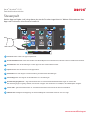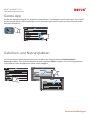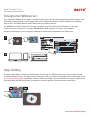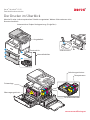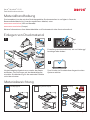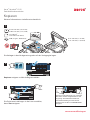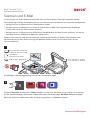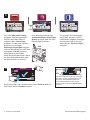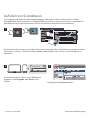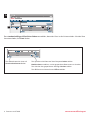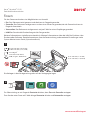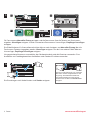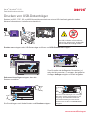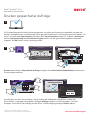www.xerox.com/office/support
5 3 2
1
9
8
7
4
6
Welche Apps verfügbar sind, hängt davon ab, wie der Drucker eingerichtet ist. Weitere Informationen über
Apps und Funktionen siehe Benutzerhandbuch.
Steuerpult
Xerox® VersaLink® C415
Farb-Multifunktionsdrucker
Startseite führt zurück zum App-Hauptfenster.
Einschalten/Aktivieren startet den Drucker oder bietet Optionen für Ruhezustand, Neustart oder Ausschalten des Druckers.
Zurücksetzen setzt die Einstellungen in allen Apps auf ihre Standardwerte zurück.
Sprache bietet eine Auswahl von Anzeigesprachen.
Anmelden dient zum Zugriff auf die Verwaltung und bestimmte Einstellungen.
Geräte-App dient zum Zugriff auf Druckerdaten und -einstellungen.
Benachrichtigungsbanner – zeigt den Druckerstatus und den Drucker betreffende Warnungen an. Damit alle
Benachrichtigungen angezeigt werden, das Banner antippen. Um das Banner zu schließen, den Abwärtspfeil antippen.
Status-LED – gibt den Druckerstatus an. Ausführliche Informationen enthält das Benutzerhandbuch.
NFC-Bereich ermöglicht die Kopplung mit einem Mobilgerät zum Drucken/Scannen aus einer App.
1
2
3
4
5
6
7
8
9

www.xerox.com/office/support
Geräte-App
Gebühren- und Nutzungsdaten
Die Geräte-App bietet Zugriff auf Verbrauchsmaterialstatus, Druckerdaten und Einstellungen. Zum Zugriff
auf bestimmte Menüs und Einstellungen ist eine Anmeldung als Administrator mit dem entsprechenden
Kennwort erforderlich.
Um die wichtigsten Zählerstände aufzurufen, im Menü der Gerätefunktionen Gebührenzähler/
Nutzung antippen. Zum Aufrufen detaillierter Nutzungsdaten Zähler antippen. Die Liste zeigt genauere
Informationen über die gedruckten Seiten nach Kategorie.
Xerox® VersaLink® C415
Farb-Multifunktionsdrucker

www.xerox.com/office/support
www.xerox.com/appgallery
http://xxx.xxx.xxx.xxx
2
1
Xerox® VersaLink® C415
Farb-Multifunktionsdrucker
Integrierter Webserver
App Gallery
Der integrierte Webserver von Xerox® ermöglicht den Zugriff auf Druckerkonfigurationsdetails, Papier- und
Verbrauchsmaterialstand, und Auftragsstatus sowie Diagnosefunktionen über ein Netzwerk. Außerdem
können Fax- und E-Mail-Betrieb sowie Adressbücher verwaltet werden.
Im Webbrowser die IP-Adresse des Druckers eingeben. Die IPv4-Adresse des Netzwerks ist auf dem
Touchscreen des Steuerpults verfügbar. Geräte-App > Info antippen und nach unten blättern.
Weitere Informationen zum integrierten Webserver siehe Benutzerhandbuch auf Xerox.com.
Die Xerox App Gallery umfasst eine wachsende Sammlung von Produktivitäts-Apps, die auf dem Drucker
installiert werden können. Die App auf der Startseite suchen und eine Anmeldung direkt erstellen oder unter
www.xerox.com/appgallery anmelden und das Gerät hinzufügen. Zum Vereinfachen der App-Installation für
die Anmeldung bei der App Gallery und beim Drucker den gleichen Benutzernamen verwenden.

www.xerox.com/office/support
K
YCM
1
2
3
Der Drucker im Überblick
Manche Drucker sind mit optionalem Zubehör ausgestattet. Weitere Informationen siehe
Benutzerhandbuch.
Xerox® VersaLink® C415
Farb-Multifunktionsdrucker
Automatischer Duplex-Vorlageneinzug (Single-Pass)
USB-Anschluss
Ausgabefach
Materialbehälter
Zusatzzufuhr
Tonerpatronen
Fixieranlage
Übertragungseinheit
Belichtungseinheiten
Tonersammelbehälter

www.xerox.com/office/support
1 2
3
Materialhandhabung
Einlegen von Druckmaterial
Materialausrichtung
Eine komplette Liste der mit dem Gerät kompatiblen Druckmaterialien ist verfügbar in Form der
Recommended Media List (Liste der empfohlenen Medien) unter:
www.xerox.com/rmlna (USA und Kanada)
www.xerox.com/rmleu (Europa)
Weitere Informationen über Materialbehälter und Druckmaterial siehe Benutzerhandbuch.
Briefkopfpapier Vorgelochtes Papier Umschlag
Einstellung von Materialformat, -art und -farbe ggf.
bestätigen oder ändern.
Zum Drucken im Druckertreiber die gewünschten
Optionen wählen.
Um bestmögliche Ergebnisse zu erzielen, das Papier
auffächern. Die Führungen auf das Materialformat
einstellen. Die Markierung für die maximale Füllhöhe
nicht überschreiten.
Xerox® VersaLink® C415
Farb-Multifunktionsdrucker

www.xerox.com/office/support
123
1
123
456
789
0
123
0
X
Y
X
Y
2
3
1
Kopieren
Kopieren antippen und die Auflage auswählen.
Die Funktionseinstellungen in der Liste auswählen,
dann Start antippen.
Weitere Informationen siehe Benutzerhandbuch.
Xerox® VersaLink® C415
Farb-Multifunktionsdrucker
Hinweis: Die Einstellungen von vorherigen
Benutzern werden möglicherweise noch
angezeigt. Zum Wiederherstellen der
Standardeinstellungen zum Ende der
Funktionsliste scrollen und Zurücksetzen
antippen.
Die Vorlagen in den Vorlageneinzug oder auf das Vorlagenglas legen.
52–120 g/m2
(14 lb. Text-32 lb. Bond)
≤100 (75 g/m2, 20 lb. Bond)
X: 148–356 mm (5,8–14 Zoll)
Y: 105–216 mm (4,1–8,5 Zoll)
X: 25–356 mm (1–14 Zoll)
Y: 25–216 mm (.1–8,5 Zoll)

www.xerox.com/office/support
X
Y
X
Y
2
1
Scannen und E-Mail
Ist der Drucker mit einem Netzwerk verbunden, kann am Steuerpult ein Scanziel ausgewählt werden.
Diese Anleitung erläutert die Vorgehensweisen zum Scannen von Dokumenten ohne spezielle Konfiguration:
• Vorlage scannen und Dokument an E-Mail-Adresse senden.
• Vorlage scannen und Dokument an einen als Favorit oder im Adressbuch gespeicherten Empfänger
senden oder auf einem USB-Laufwerk speichern.
• Vorlage scannen und Dokument im öffentlichen Standardordner auf dem Drucker speichern, von wo die
Scandatei über den Webbrowser abgerufen werden kann.
Weitere Informationen über Scaneinstellungen siehe Benutzerhandbuch. Weitere Informationen über
das Adressbuch und über die Einrichtung von Workflow-Profilen siehe System Administrator Guide
(Systemhandbuch).
Zunächst Startseite drücken, dann E-Mail antippen, um den Scan per E-Mail zu verschicken. Zum Scannen
an den standardmäßigen öffentlichen Ordner oder einen USB-Datenträger Workflow-Scannen antippen.
Wenn das Scanziel im Adressbuch oder als Favorit gespeichert ist, Scannen antippen.
Xerox® VersaLink® C415
Farb-Multifunktionsdrucker
Die Vorlagen in den Vorlageneinzug oder auf das Vorlagenglas legen.
52–120 g/m2
(14 lb. Text-32 lb. Bond)
≤100 (75 g/m2, 20 lb. Bond)
X: 148–356 mm (5,8–14 Zoll)
Y: 105–216 mm (4,1–8,5 Zoll)
X: 25–356 mm (1–14 Zoll)
Y: 25–216 mm (.1–8,5 Zoll)

www.xerox.com/office/support
2
USB
4
3
Für E-Mail Manueller Eintrag
antippen, über die angezeigte
Tastatur die E-Mail-Adresse
eingeben, dann Hinzufügen
antippen. Um der Liste mehrere
Adressen hinzuzufügen,
Empfänger hinzufügen antippen.
Um eine Betreffzeile für die E-Mail
einzugeben, Betreff antippen.
Sollen gespeicherte E-Mail-
Adressen verwendet werden, diese
aus dem Geräteadressbuch oder
aus den Favoriten auswählen.
Zum Workflow-Scannen den
standardmäßigen öffentlichen
Ordner antippen oder den USB-
Datenträger einstecken.
Scannen und E-Mail
Die Einstellungen nach Bedarf ändern, dann Scannen oder für
den E-Mail-Versand Senden antippen.
Hinweis: Die Einstellungen von vorherigen
Benutzern werden möglicherweise noch
angezeigt. Zum Wiederherstellen der
Standardeinstellungen zum Ende der
Funktionsliste scrollen und Zurücksetzen
antippen.
Zur Auswahl der Scanausgabe
eine Zielart antippen und die
zutreffenden Angaben eintragen.
Um mehrere Ziele in die Liste
aufzunehmen, Ziel hinzufügen
antippen.

www.xerox.com/office/support
3
http://xxx.xxx.xxx.xxx
http://xxx.xxx.xxx.xxx
2 3
1
Aufrufen von Scandateien
Um die gescannten Bilder aus dem standardmäßigen öffentlichen Ordner auf den Drucker zu laden,
Embedded Web Server verwenden. In Embedded Web Server können persönliche Ordner und Vorlagen für
Workflow-Scannen eingerichtet werden. Genaue Einzelheiten enthält das Benutzerhandbuch.
Scannen und E-Mail
Die IP-Adresse des Druckers wird auf dem Touchscreen angezeigt. Wenn die IP-Adresse nicht oben auf dem
Touchscreen erscheint, „Startseite“ drücken, Gerät > Info antippen, dann scrollen, um die IP-Adresse zu
überprüfen.
Die IP-Adresse des Druckers in einen Webbrowser
eingeben und die Eingabe- oder Return-Taste
drücken. Die Registerkarte Scannen öffnen.

www.xerox.com/office/support
http://xxx.xxx.xxx.xxx
4.24.1
4
4
Scannen und E-Mail
Den standardmäßigen öffentlichen Ordner auswählen, dann den Scan in der Liste ermitteln. Um den Scan
herunterzuladen, auf Start klicken.
Zum Aktualisieren der Liste auf
Ansicht aktualisieren klicken.
Zum Speichern der Datei auf dem Computer Laden wählen.
Nachdrucken auswählen, um die gespeicherte Datei erneut zu drucken.
Zum Löschen des gespeicherten Auftrags Löschen wählen.
Zum Öffnen eines Verzeichnisses Öffnen wählen.

www.xerox.com/office/support
2
X
Y
X
Y
1
Zur Übermittlung an ein Faxgerät Startseite drücken, dann Fax oder Serverfax antippen.
Zum Senden eines Faxes als E-Mail-Anlage Startseite drücken und Internetfax antippen.
Faxen
Für den Faxversand stehen vier Möglichkeiten zur Auswahl:
• Fax: Das Dokument wird gescannt und direkt an ein Faxgerät gesendet.
• Serverfax: Das Dokument wird gescannt und an einen Faxserver gesendet, der die Faxnachricht an ein
Faxgerät übermittelt.
• Internetfax: Das Dokument wird gescannt und per E-Mail an einen Empfänger gesendet.
• LAN-Fax: Der aktuelle Druckauftrag wird als Fax gesendet.
Weitere Informationen siehe Benutzerhandbuch. Weitere Informationen über die LAN-Fax-Funktion siehe
Druckertreiber-Software. Detailinformationen über die Faxeinrichtung und erweiterte Einstellungen siehe
System Administrator Guide (Systemhandbuch).
Xerox® VersaLink® C415
Farb-Multifunktionsdrucker
Die Vorlagen in den Vorlageneinzug oder auf das Vorlagenglas legen.
52–120 g/m2
(14 lb. Text-32 lb. Bond)
≤100 (75 g/m2, 20 lb. Bond)
X: 148–356 mm (5,8–14 Zoll)
Y: 105–216 mm (4,1–8,5 Zoll)
X: 25–356 mm (1–14 Zoll)
Y: 25–216 mm (.1–8,5 Zoll)

www.xerox.com/office/support
2
3.1 3.2
3.3
123
456
789
* 0 # ( ) -
123
1 2 3 4 5 6 7 8 9 0 ( )
Abc
.com@
3
4
Für Faxnummern Manueller Eintrag antippen und die Faxnummer über die Tastatur am Touchscreen
eingeben. Hinzufügen antippen. Um der Liste weitere Faxnummern hinzuzufügen, Empfänger hinzufügen
antippen.
Die E-Mail-Adressen für Internetfaxnachrichten können nach Antippen von Manueller Eintrag über die
Touchscreen-Tastatur eingegeben werden. Hinzufügen antippen. Um der Liste weitere E-Mail-Adressen
hinzuzufugen, Empfänger hinzufügen antippen.
Um gespeicherte Nummern auszuwählen, das Geräteadressbuch oder die Favoriten verwenden. Zum
Auswählen von Faxablagebereichen die Mailbox- oder Faxabruf-Funktion verwenden.
Die Einstellungen nach Bedarf ändern und Senden antippen.
Faxen
Hinweis: Die Einstellungen von vorherigen
Benutzern werden möglicherweise noch
angezeigt. Zum Wiederherstellen der
Standardeinstellungen zum Ende der
Funktionsliste scrollen und Zurücksetzen
antippen.

www.xerox.com/office/support
123
1
123
1
1
1
2
3
1
123
1
123
456
789
0
123
1
1
2
4
3
Drucken von USB-Datenträger
Dateien im PDF-, TIFF-, PS- und XPS-Format können direkt von einem USB-Laufwerk gedruckt werden.
Weitere Informationen siehe Benutzerhandbuch.
Dokument hinzufügen antippen, dann die
Dateien auswählen.
Zum Einstellen der Auflage das Pluszeichen (+)
oder das Minuszeichen (-) antippen. Bei größeren
Auflagen Auflage antippen und Zahl eingeben.
Die Einstellungen nach Bedarf ändern und Drucken antippen.
Drucken von antippen oder USB-Datenträger einführen und USB-Direktdruck antippen.
Das USB-Laufwerk nicht entfernen,
während es gelesen wird. Andernfalls
können Daten beschädigt werden.
Xerox® VersaLink® C415
Farb-Multifunktionsdrucker
Hinweis: Die Einstellungen von vorherigen
Benutzern werden möglicherweise noch
angezeigt. Zum Wiederherstellen der
Standardeinstellungen zum Ende der
Funktionsliste scrollen und Zurücksetzen
antippen.

www.xerox.com/office/support
123
1
1
2
3
1
123
1
1
2
3
1
123
1
1 2 3
4 5 6
7 8 9
0
123
1
1
2
3
123
1
1
2
3
1
2
3
© 2022 Xerox Corporation. Alle Rechte vorbehalten. Xerox® und VersaLink®
sind Marken der Xerox Corporation in den USA und/oder anderen Ländern. BR38263
Drucken gespeicherter Aufträge
Ein Druckauftrag kann auf dem Drucker gespeichert und später am Steuerpult ausgewählt und gedruckt
werden. Aufträge können im öffentlichen Ordner gespeichert oder durch ein Kennwort geschützt werden. Im
Xerox®-Druckertreiber Eigenschaften (Windows) bzw. Xerox-Funktionen (Mac OS), und dann Auftragsart
wählen. Speicherauftrag oder Geschützte Ausgabe wählen. Für die geschützte Ausgabe ein Kennwort
eingeben. Auf OK klicken und den Auftrag drucken.
Drucken von und dann Gespeicherte Aufträge antippen. Den öffentlichen Standardordnerund dann den
Druckauftrag auswählen.
Einstellungen aus der Liste auswählen. Zum Einstellen der Auflage das Pluszeichen (+) oder das
Minuszeichen (-) antippen. Bei größeren Auflagen Auflage antippen und Zahl eingeben. „Drucken“
antippen. Zum Löschen des Auftrags auf der Druck- und Bestätigungsanzeige Löschen wählen.
Xerox® VersaLink® C415
Farb-Multifunktionsdrucker
-
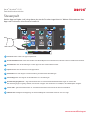 1
1
-
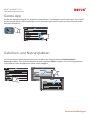 2
2
-
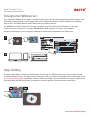 3
3
-
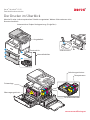 4
4
-
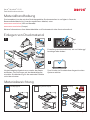 5
5
-
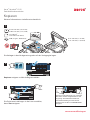 6
6
-
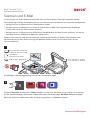 7
7
-
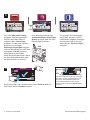 8
8
-
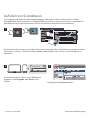 9
9
-
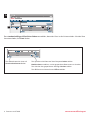 10
10
-
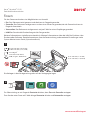 11
11
-
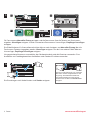 12
12
-
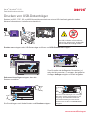 13
13
-
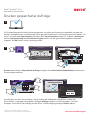 14
14
Verwandte Artikel
-
Xerox VersaLink C625 Benutzerhandbuch
-
Xerox VersaLink C415 Benutzerhandbuch
-
Xerox VersaLink B625 Benutzerhandbuch
-
Xerox VersaLink C405 Benutzerhandbuch
-
Xerox VersaLink C7020/C7025/C7030 Benutzerhandbuch
-
Xerox VersaLink B7025/B7030/B7035 Benutzerhandbuch
-
Xerox AltaLink C8030 / C8035 / C8045 / C8055 / C8070 Benutzerhandbuch
-
Xerox AltaLink C8130 / C8135 / C8145 / C8155 / C8170 Benutzerhandbuch
-
Xerox VersaLink B625 Benutzerhandbuch
-
Xerox VersaLink B415 Benutzerhandbuch